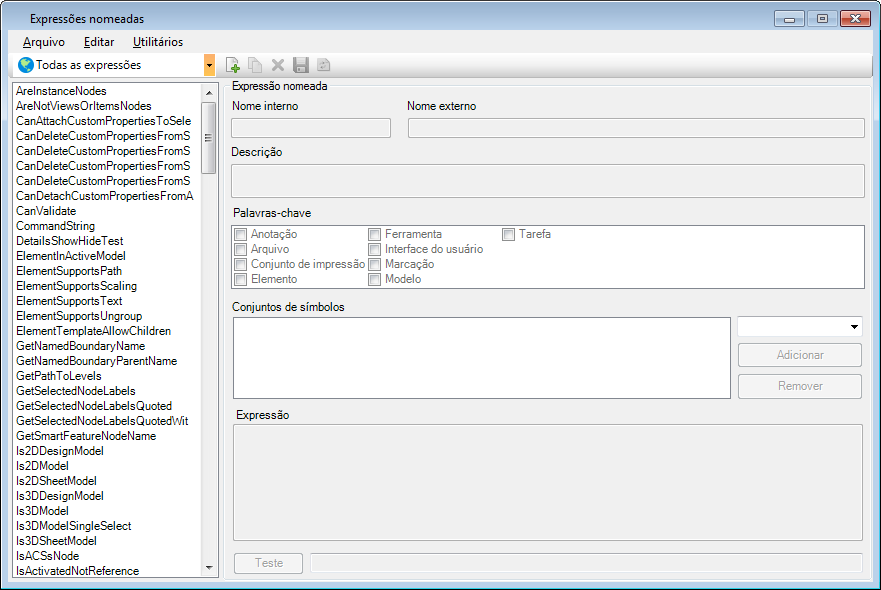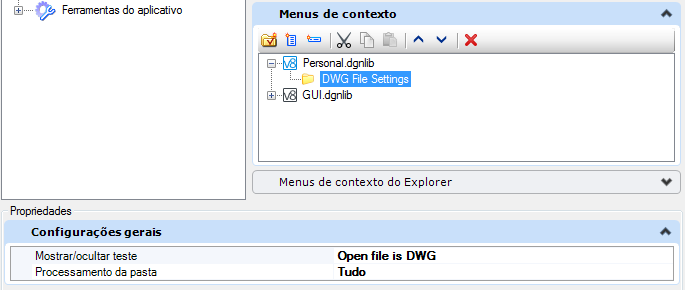Para definir uma expressão nomeada
- Abra a biblioteca DGN na qual você quer armazenar a expressão nomeada. Se a expressão nomeada controlará a desativação ou esconder-se de um componente de interface de usuário personalizada, como um item de menu, tarefa ou ferramenta, abra a biblioteca DGN, na qual o componente de interface de usuário personalizada é ou será definido.
- Abra a caixa de Diálogo Expressões Nomeadas e em sua barra de ferramentas, selecione Novo.
- No campo nome interno, chave no nome a expressão nomeada.
- No campo nome externo, chave na sequência de caracteres que serão exibidos na interface do usuário para descrever o teste que será aplicado na avaliação da expressão nomeada.
- (Opcional) No campo Descrição, insira uma descrição da expressão nomeada.
- Em palavras-chaves, selecione as palavras-chaves do aplicativo aplicáveis à expressão nomeado.
- Em Conjuntos de Símbolos Necessários, adicione o conjunto de símbolo que contém os símbolos que você deseja usar na expressão nomeada.
- No campo da expressão, crie a expressão. Para especificar uma sequência de caracteres ou um valor numérico, ajustá-la em. Para especificar um símbolo, clique no campo e selecione um valor ou método no submenu de contexto para o conjunto de símbolo de que o símbolo é um membro.
-
Clique em Testar.
A expressão nomeada é avaliada e o resultado aparece no campo adjacente ao botão de Teste. Se o teste for bem sucedido, vá para a etapa 10. Caso contrário, volte ao passo 7 ou 8 para fazer correções.
Neste ponto a expressão nomeada é definida, mas ele ainda não foi salvo. Portanto, seu nome é exibido em azul.
- Na barra de ferramentas, selecione Salvar.
Por exemplo, suponha que você abriu uma biblioteca DGN e está definindo um item de menu de contexto do clique com o botão direito do mouse em que será visível apenas enquanto o abrir arquivo está no formato DWG. Antes ou durante o processo de definição de ferramenta, você precisa definir uma expressão nomeada para testar o formato de arquivo aberto, seguindo o procedimento acima. Especificamente:
- Na etapa 4, você digitaria Open File is DWG.
- Na etapa 6, selecione a palavra-chave da Interface do usuário. Isso fará com que seu rótulo, "Abrir Arquivo é DWG", para aparecer como uma opção de Teste Mostrar/Ocultar para especificar o contexto de item de menu na caixa de Diálogo Personalizar ( ).
- Na etapa 7, você adicionaria que o símbolo definido ActiveFile exigido conjuntos de símbolo.
- Na etapa 8, você clica com o botão direito no campo Expressão e escolhe no menu de contexto para inserir ActiveFile.Format na expressão. Então você digitaria = "DWG" para que a expressão leia ActiveFileFormat = "DWG".